Una de las maravillas de usar un servicio de intercambio de archivos como Dropbox es que te permite compartir archivos y carpetas específicos con otros de forma segura y privada. Esto es posible gracias al intercambio de permisos, lo que le permite tener un control total en cada paso del camino. Pero, ¿cómo funcionan exactamente los permisos para compartir de Dropbox? Eso es lo que cubriremos en esta guía.
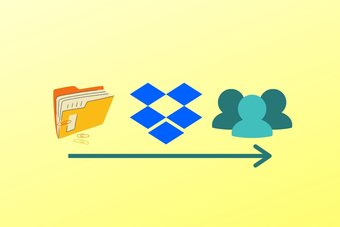
En esta guía, aprenderá cómo compartir archivos y carpetas y cómo restringir el acceso de otros realizar cambios no deseados o compartir con usuarios no autorizados. Así que tómate un café y relájate.
Comencemos.
Cómo compartir archivos en Dropbox
Primero, comprendamos el proceso de compartir. Cómo ubicar los archivos que desea compartir y luego compartirlos.
Paso 1: Hay una barra de búsqueda en la esquina superior derecha que puede usar para ubicar el archivo desea compartir con alguien rápidamente. Si sabe en qué carpeta buscar, haga doble clic para ingresar a la carpeta.
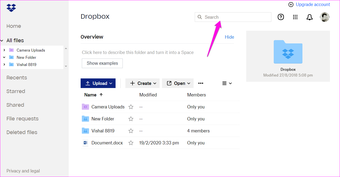
Paso 2: Desplácese sobre el archivo que desea compartir y verá algunos botones a la derecha. Haga clic en el botón Compartir.
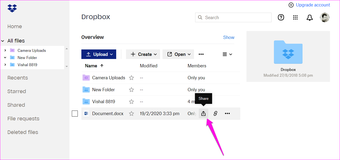
Paso 3: Aparecerá un menú emergente con algunos configuraciones y opciones. Ingrese el ID de correo electrónico de las personas con las que le gustaría compartir el archivo y haga clic en el botón Compartir archivo.
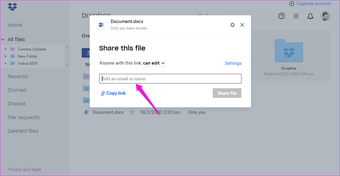
Paso 4: de forma predeterminada, la persona con la que está compartiendo el archivo podrá editarlo. Pero puede cambiar eso rápidamente seleccionando’puede ver’en el menú desplegable junto a’Cualquiera con este enlace’.
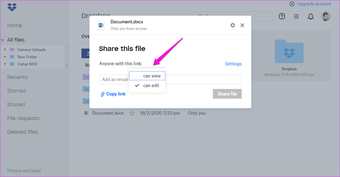
Paso 5: finalmente, en lugar de ingresar una ID de correo electrónico para enviar una invitación, también tiene la opción de compartir un enlace al archivo a través de aplicaciones de mensajería social. Haga clic en la opción’Crear y luego copiar enlace’para hacerlo.
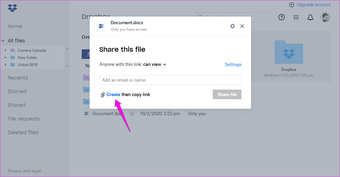
Paso 6: Ahora, haga clic en en el botón Configuración.
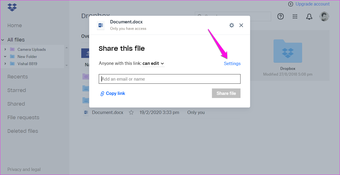
Paso 7: si ha creado un vínculo para compartir con solo ver permisos, seleccione la pestaña Enlace para visualización. Aquí puede elegir si cualquier persona con un enlace puede acceder al archivo o solo aquellos a quienes envió una invitación, establecer una fecha de caducidad de la publicación cuyo enlace dejaría de funcionar y deshabilitar las descargas.
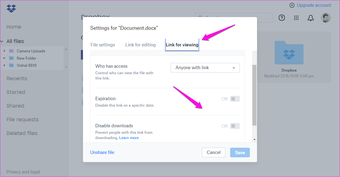
Paso 8: Si ha creado un enlace para compartir con permisos de edición, haga clic en la pestaña Enlace para editar, donde encontrará permisos adicionales. Puede establecer una contraseña para proteger aún más el archivo de accesos y ediciones no autorizados.
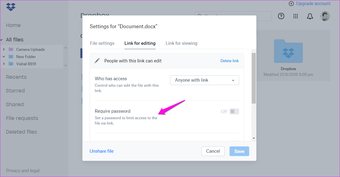
Cómo eliminar el enlace compartido o dejar de compartir archivos en Dropbox
Si ya no desea compartir el archivo con otros o eliminar el enlace, es fácil de hacer. Vuelva al mismo menú que en el punto anterior (menú para compartir archivos) y haga clic en Dejar de compartir archivo o Eliminar enlace debajo de Enlace para editar.
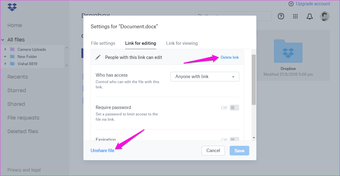
Confirme la decisión cuando se le solicite.
Cómo administrar los permisos después de compartir archivos en Dropbox
Tiene control total incluso después de que un archivo se haya compartido por invitación o a través de un enlace. Los permisos se pueden actualizar o revocar en cualquier momento que elija.
Paso 1: Haga clic en el botón Compartir junto al archivo cuyos permisos desea administrar.
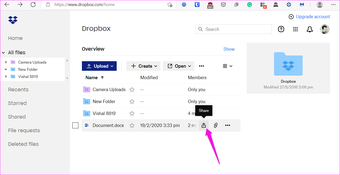
Paso 2: justo debajo del nombre del documento en el menú emergente, verá el número de personas que tienen acceso al archivo. Haga clic en eso.
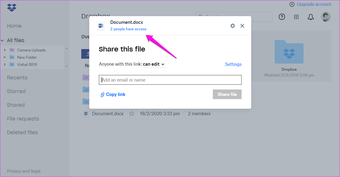
Paso 3: Todos los que tengan acceso al archivo serán enumerados aquí. Haga clic en el menú desplegable junto al nombre para cambiar la vista o editar los permisos o’Eliminarlos’o revocar el acceso.
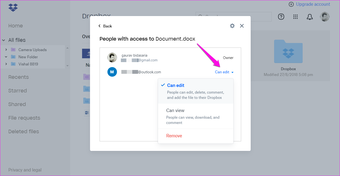
Paso 4: de manera similar, también puede cambiar otras configuraciones como la contraseña, la capacidad de descarga y establecer fechas de vencimiento para los enlaces.
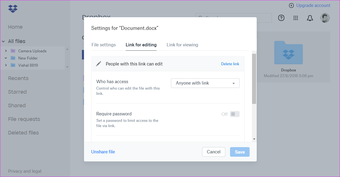
Cómo crear y compartir carpetas en Dropbox
Al igual que los archivos, también puede compartir carpetas en Dropbox. Nuevamente, obtienes algunas opciones diferentes para administrar carpetas que discutiremos a continuación, además de lo que vimos en los permisos para compartir archivos anteriormente.
Paso 1: Puedes: cree una carpeta sin conexión en su computadora y agréguela a Dropbox o cree una directamente dentro. Dropbox también te permite crear una carpeta compartida directamente. Haga clic en el botón Crear para encontrar esa opción.

Paso 2: Aparecerá una ventana emergente para preguntar si desea crear y compartir una carpeta nueva o compartir una carpeta existente. Creemos y compartamos uno nuevo. Haga clic en Siguiente.
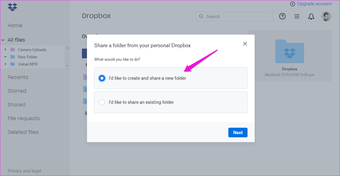
Paso 3: Nombre la carpeta, agregue los ID de correo electrónico de las personas que desea agregar a la carpeta, agregar notas si las hay, y establecer permisos de carpeta como’puede ver’o’puede editar’.

Paso 4: ahora, cuando regrese al menú Compartir de la carpeta, puede elegir quién puede agregar nuevos miembros a la carpeta compartida en Configuración> Configuración de carpeta. Solo el propietario o alguien que se haya agregado a la carpeta.
Haga clic aquí para ver nuestra página de artículos de almacenamiento
Acceso autorizado
Si desea otorgar acceso a un archivo o carpeta a alguien, pero no lo haga desea que él/ella haga cambios o edite el archivo, comparta un enlace al archivo o lo invite por correo electrónico con la opción’puede ver’seleccionada. Establezca una contraseña para que solo aquellos que tengan la contraseña puedan acceder al archivo. Y finalmente, establezca una fecha después de la cual el enlace caducará si desea establecer un enlace para compartir y olvidarlo.
Dropbox ofrece muchas formas de compartir archivos y carpetas con otros, lo que le brinda a usted, el propietario, un control sobre los permisos. Así que tienes el control total. Pero Dropbox no es el único proveedor de servicios de almacenamiento en la nube. Google Drive ofrece una experiencia igualmente buena si está interesado.
Última actualización el 17 de julio de 2021
El artículo anterior puede contener enlaces de afiliados que ayudan a apoyar a Guiding Tech. Sin embargo, no afecta nuestra integridad editorial. El contenido sigue siendo imparcial y auténtico.
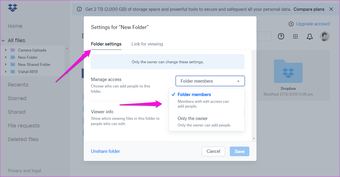 También en Guiding Tech
También en Guiding Tech 